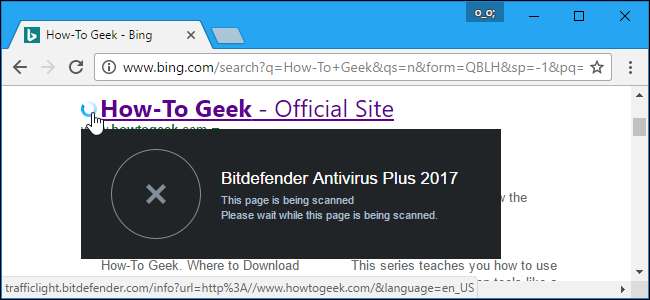
Bitdefender, כמו כלי אנטי-וירוס אחרים, הוא יותר מסתם אנטי-וירוס המגן בשקט על המחשב האישי שלך. התקן את Bitdefender ותקבל מנהל סיסמאות, דפדפן אינטרנט נפרד ומגוון התראות ופרסומות שאולי לא תרצה לראות.
קָשׁוּר: מהו האנטי-וירוס הטוב ביותר עבור Windows 10? (האם Windows Defender מספיק טוב?)
השלבים הבאים בוצעו באמצעות Bitdefender Antivirus Plus 2017 , והוא אמור להיות דומה למהדורות בתשלום אחרות של Bitdefender. האנטי-וירוס החינמי של Bitdefender הוא מאוד מינימלי בהשוואה לכלי אנטי-וירוס בחינם אחרים ואינו מציג שום התראות, אם כי ייתכן שתראה מודעות נלוות לתוכנת האנטי-וירוס בתשלום של Bitdefender. אך אינך יכול להשבית אותם, לכן נתמקד בגרסה בתשלום של Bitdefender עבור מדריך זה. למידע נוסף על אילו תוכניות אנטי-וירוס אנו ממליצים, עיין ב מדריך זה .
היפטר מתוספות הדפדפן של Bitdefender
קָשׁוּר: אל תשתמש בתוספי הדפדפן של אנטי-וירוס שלך: הם למעשה יכולים לגרום לך להיות פחות בטוחים
Bitdefender מתקין סיומת דפדפן "Bitdefender Wallet" ב- Google Chrome, Mozilla Firefox ו- Internet Explorer. ארנק Bitdefender הוא מנהל סיסמאות המובנה בתוכנת האנטי-וירוס Bitdefender, אך אנו ממליצים מנהלי סיסמאות אחרים . למעשה, אנו לא ממליצים להשתמש בתוספי דפדפן כלולים בתוכנת אנטי-וירוס . עליך להסיר את התקנת ארנק Bitdefender.
ב- Google Chrome, לחץ על התפריט ובחר כלים נוספים> תוספים. לחץ על פח האשפה שמשמאל לתוסף Bitdefender Wallet כדי להסיר אותו.
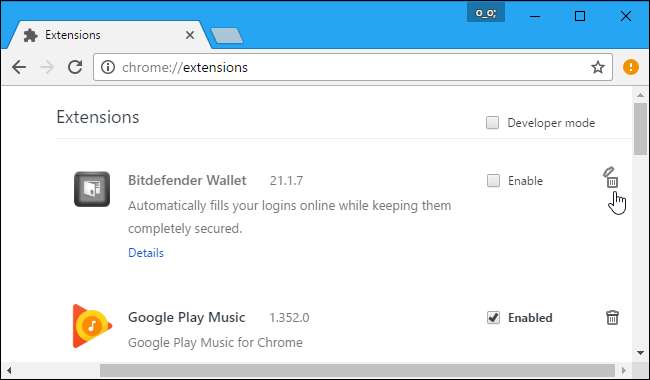
ב- Mozilla Firefox, לחץ על כפתור התפריט ובחר "תוספות". לחץ על כפתור "השבת" משמאל לתוסף Bitdefender Wallet.
ב- Internet Explorer, לחץ על לחצן התפריט ובחר "תוספות". בחר כל ערך "ארנק Bitdefender" תחת סרגלי כלים והרחבות ולחץ על כפתור "השבת" בתחתית החלון כדי להשבית אותם.
השבת את רוב ההודעות והפרסומות של Bitdefender
שאר האפשרויות של Bitdefender זמינות בממשק שלה. כדי לפתוח אותו, אתר את סמל Bitdefender באזור ההודעות שלך, לחץ עליו לחיצה כפולה או לחץ עליו באמצעות לחצן העכבר הימני ובחר "הצג". הסמל עשוי להיות מוסתר מאחורי החץ למעלה שמשמאל לסמלי מגש המערכת.
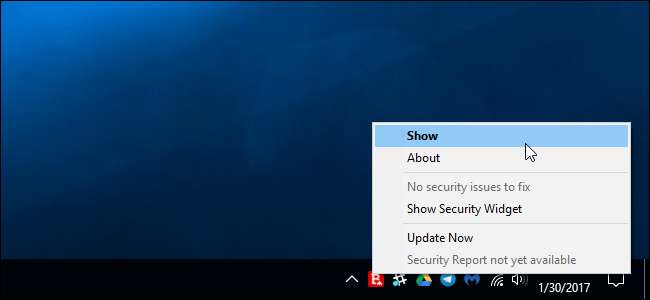
כדי להבטיח ש- Bitdefender מבצע באופן אוטומטי את עבודתו ברקע ומקבל החלטות אבטחה מבלי להטריד אותך עם חלונות קופצים, ודא שהמחוון "טייס אוטומטי" מופעל. במצב טייס אוטומטי, Bitdefender יגדיר את עצמו באופן אוטומטי ולא יציג חלונות קופצים או התראות.
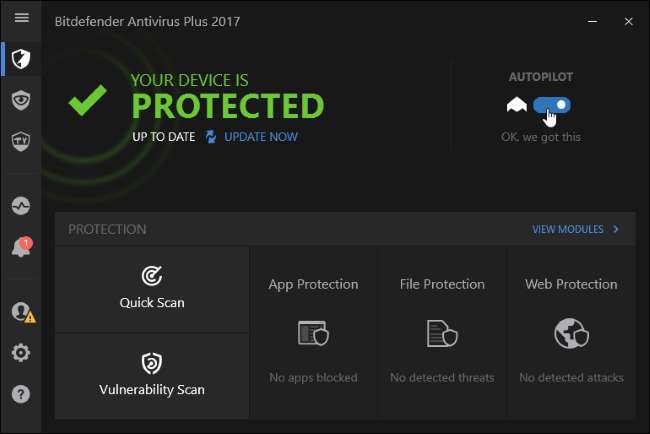
גם לאחר שתפעיל את מצב הטייס האוטומטי, Bitdefender יציג הודעות שבועיות על "דוח אבטחה" ו"הצעות מיוחדות "עבור מוצרים אחרים של Bitdefender.
כדי להשבית את אלה, לחץ על סמל ההגדרות בצורת גלגל השיניים בפינה השמאלית התחתונה של חלון Bitdefender. השבת את האפשרויות "הודע לי כאשר דוח אבטחה חדש זמין" ו"הוצג התראות עם מבצעים מיוחדים "כאן.
אתה עדיין יכול לראות דוחות אבטחה שבועיים מחלונית "פעילות" בממשק של Bitdefender, אם תרצה בכך.
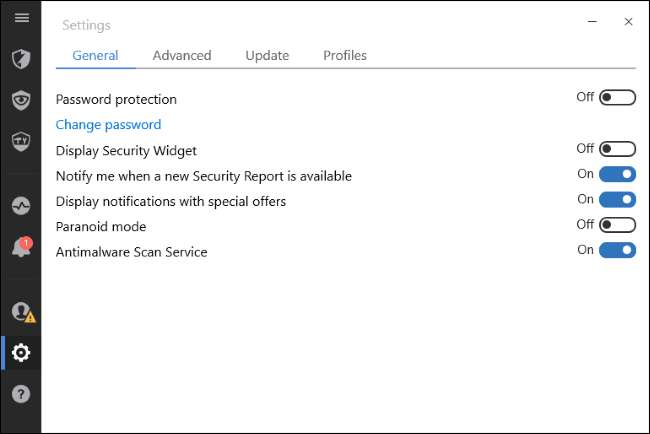
הסתר את ההנחיות של Safepay בעת הבנקאות המקוונת
Bitdefender רוצה שתשתמש בדפדפן המובנה שלה, המכונה "Bitdefender Safepay", לביצוע בנקאות מקוונת ועסקאות אחרות. כדי להבטיח שתעשה זאת, הוא יציג הודעות התראה כאשר אתה מבקר באתרי בנקאות מקוונת.
כדי למנוע הופעת הודעות אלה, בקר באתר בנקאות מקוונת ותראה את הודעת SAFEPAY. בחר "זכור לכל אתרי הבנקאות" בהנחיה ולחץ על "לא".
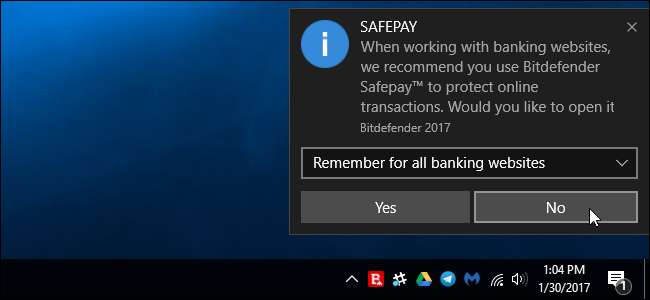
עצור מ- Bitdefender משינוי תוצאות החיפוש
Bitdefender מציע שירות "יועץ חיפוש" שקופץ לפעולה כשאתה מבצע חיפוש בגוגל, בינג, יאהו או באידו. זה לא מיושם כתוסף דפדפן. במקום זאת, תוכנת Bitdefender מיירטת את החיבור שלך ומשכתבת את דף האינטרנט כדי להוסיף מידע משלה האם תוצאות החיפוש בטוחות.
כדי למנוע מ- Bitdefender להתעסק עם תוצאות החיפוש, פתח את ממשק Bitdefender, לחץ על "הצג מודולים" מימין להגנה על המסך הראשי ולחץ על "הגנה על האינטרנט". השבת את התכונה "יועץ חיפוש".
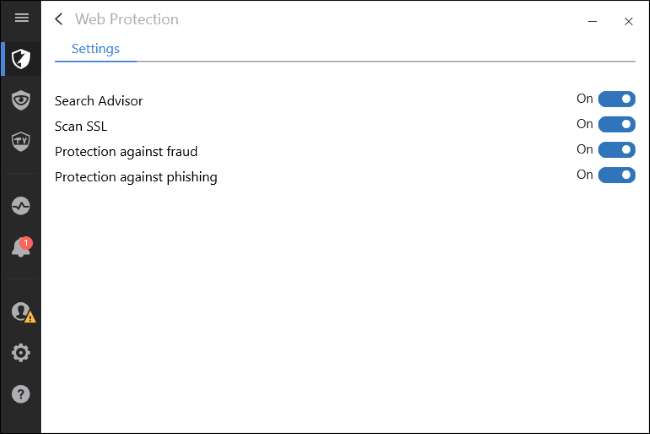
כבה את התראות הפגיעות
קָשׁוּר: כיצד לבחור את שירות ה- VPN הטוב ביותר לצרכים שלך
Bitdefender גם מזהיר אותך מפני "נקודות תורפה". לדוגמה, זה יזהיר אותך כאשר אתה מתחבר לרשת Wi-Fi פתוחה שהרשת חשופה לחטטנות. אבל, אם אתה מתחבר ל- רשת Wi-Fi פתוחה בבית קפה, במלון או בשדה תעופה, אתם בטח יודעים את זה כבר (והם מקווים באמצעות VPN באותן רשתות). זה גם יזהיר אותך אם אתה משתמש בסיסמה חלשה עבור חשבון המשתמש שלך ב- Windows, אם הפעלה אוטומטית מופעלת ב- Windows ואם היישומים שלך או Windows עצמו חסרים עדכוני אבטחה חשובים.
כדי להשבית התראות פגיעות, פתח את ממשק Bitdefender, לחץ על "הצג מודולים" מימין להגנה ולחץ על "פגיעות". השבת את התראות הפגיעות שאתה לא רוצה לראות. לדוגמה, השבת את "התראות יועץ האבטחה של Wi-Fi" אם אינך רוצה להזהיר בעת התחברות לרשתות Wi-Fi פתוחות בעתיד.
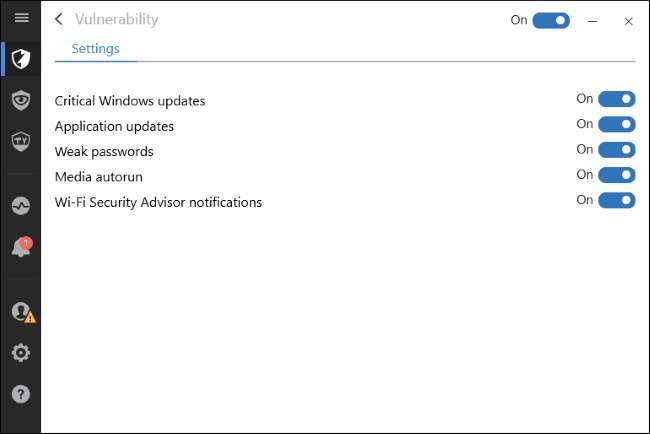
Bitdefender אמור כעת לצאת מגדרכם ולהגן אוטומטית על המחשב האישי שלכם ברקע מבלי להפריע לכם.







